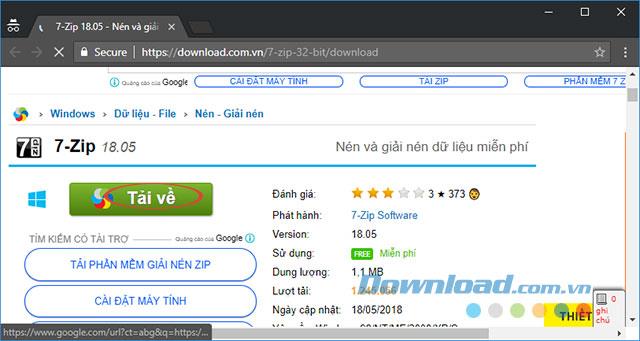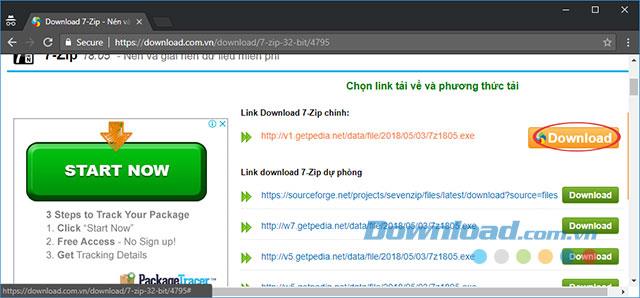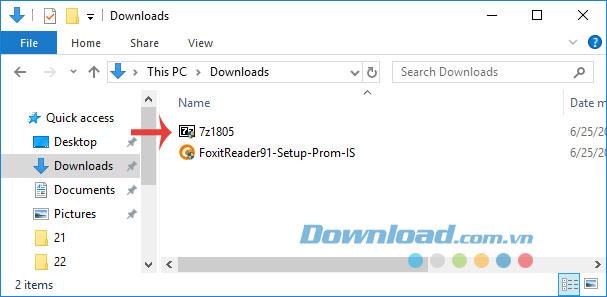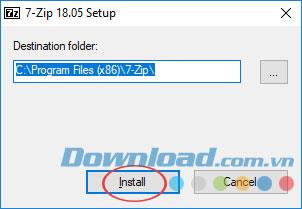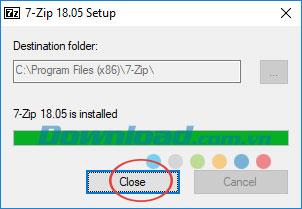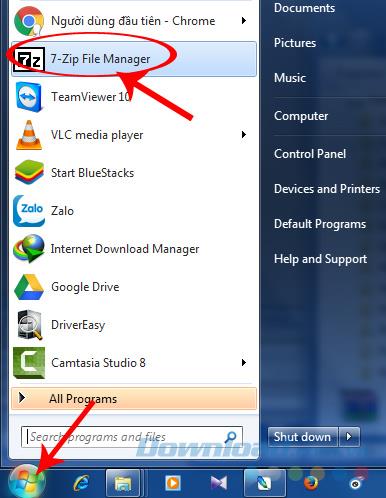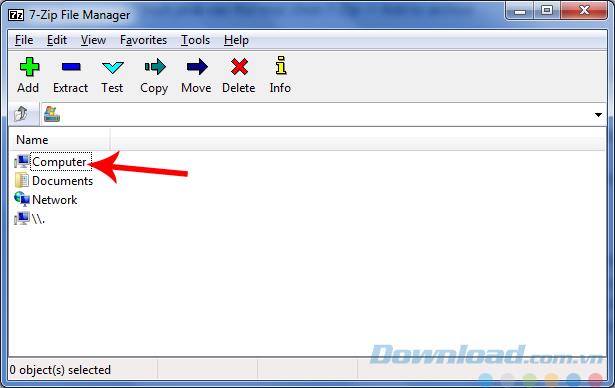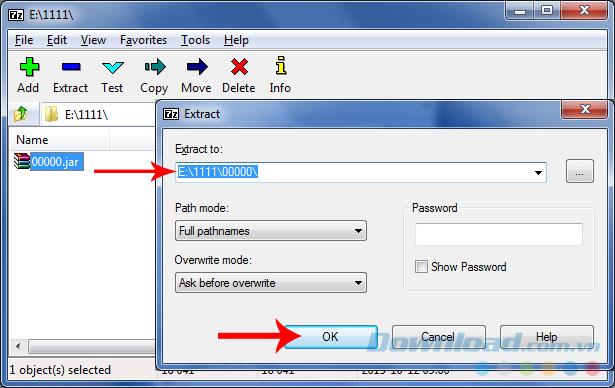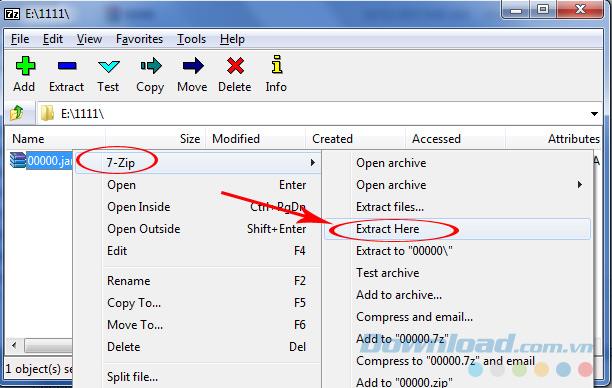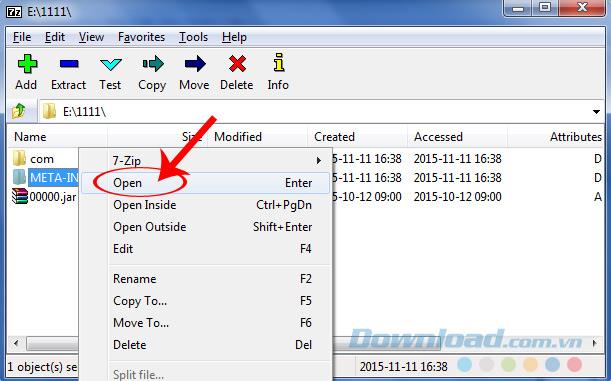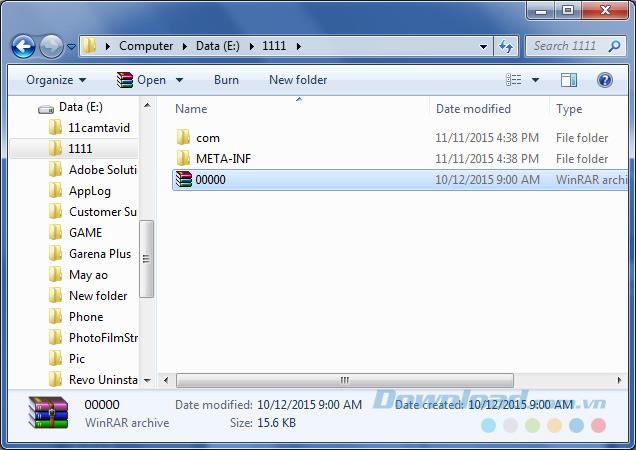Wenn Sie sich immer noch fragen, ob Sie zögern, eine Software zu wählen, die Komprimierung und Datendekomprimierung unterstützt, gibt es einen Rat für Sie: 7-Zip, eines der leistungsstarken Tools zur Dateikomprimierung. und das herausragendste heute. Obwohl 7-Zip die LZMA-Komprimierungstechnologie verwendet, ist es äußerst kompakt und effektiv und nicht schlechter als WinRAR , PowerISO , BitZipper oder WinZip .
Es gibt sogar recht gute Bewertungen, die besagen, dass 7-Zip besser ist als Konkurrenten mit derselben Funktion. Je nach Nachfrage gibt es jedoch unterschiedliche Optionen. Der folgende Artikel führt Sie in einige grundlegende Vorgänge mit dieser Software ein.
Anweisungen zum Herunterladen von 7-Zip auf den Computer
Zuerst greifen Sie auf diesen Link zu. Laden Sie die 7-Zip- Software zur Unterstützung der Komprimierung und Dekomprimierung herunter. Klicken Sie auf Download.com.vn , um zur Startseite von Download.com.vn zu gelangen.
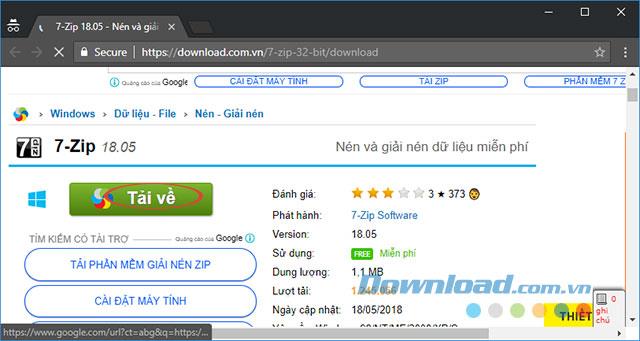
Wählen Sie weiterhin Download (zuerst) und warten Sie eine Weile.
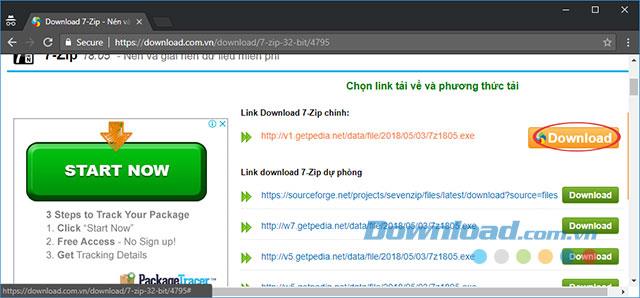
Anweisungen zur Installation von 7-Zip auf dem Computer
Schritt 1: Doppelklicken Sie nach dem Herunterladen von 7-Zip auf Ihren Computer auf die Setup-Datei, um 7-Zip auf Ihrem Computer zu installieren.
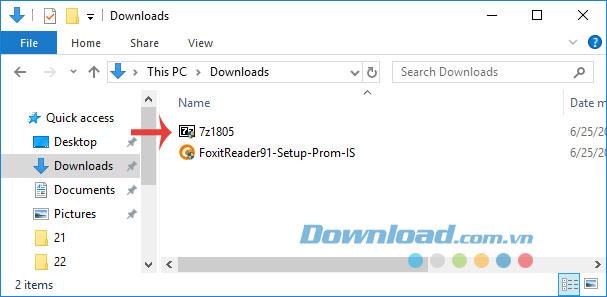
Schritt 2: Das Fenster 7-Zip-Setup wird angezeigt. Sie können den Pfad zum Speichern der Installationsdatei zurücksetzen, indem Sie auf das 3-Punkt-Symbol im Zielordner klicken und dann den neuen Pfad auswählen. Wenn nicht, klicken Sie auf Installieren, um es zu installieren.
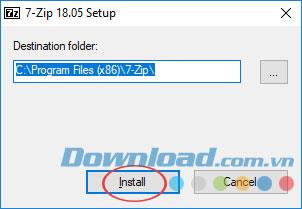
Schritt 3: Der 7-Zip-Installationsprozess ist aufgrund seiner geringen Kapazität recht schnell, sodass Sie fast nicht warten müssen. Wenn die Installationsbenachrichtigung abgeschlossen ist, klicken Sie zum Abschluss auf die Schaltfläche Schließen.
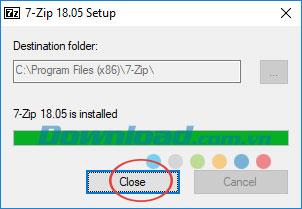
So verwenden Sie 7-Zip zum Extrahieren
Schritt 1: Klicken Sie auf das Windows-Symbol und wählen Sie 7-Zip File Manager.
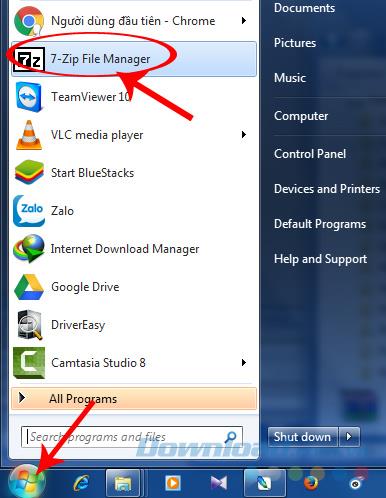
Schritt 2: Wählen Sie weiterhin Computer aus , um den Pfad zum Speicherort zum Speichern der zu extrahierenden Datei zu öffnen.
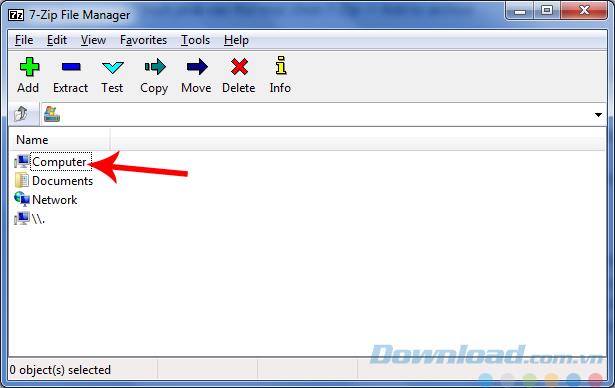
Schritt 3: Doppelklicken Sie auf die komprimierte Datei und klicken Sie zum Extrahieren auf OK .
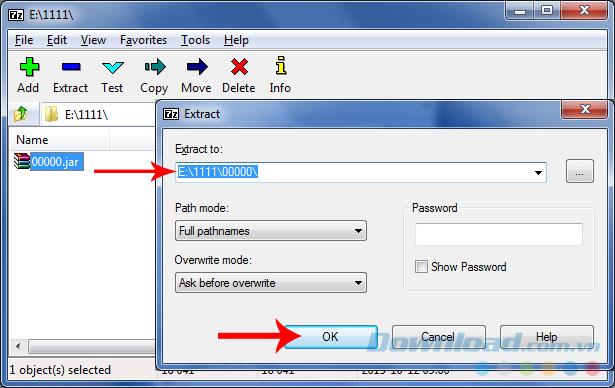
Alternativ können Sie mit der rechten Maustaste auf die Datei klicken , 7-Zip / Hier extrahieren oder Dateien extrahieren auswählen.
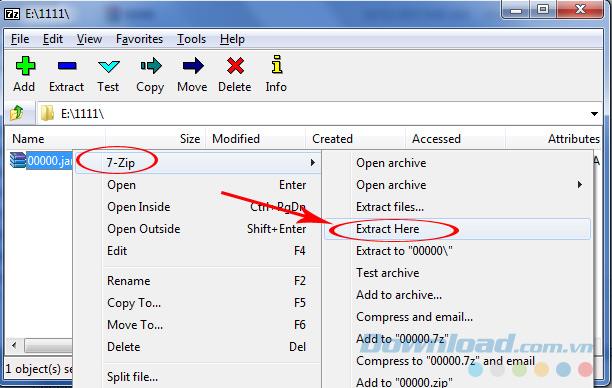
Schritt 4: Dank der Verwendung der LZMA-Technologie ist der Dekomprimierungsprozess von 7-Zip sehr schnell und nahezu fehlerfrei.
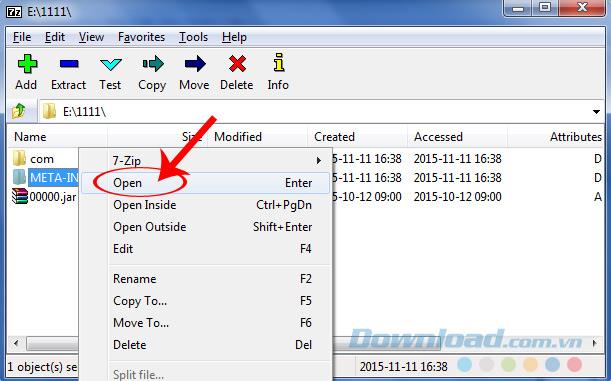
Sie können mit der rechten Maustaste auf die extrahierte Datei klicken oder sie direkt im Windows-Fenster öffnen, um die Daten zu verwenden.
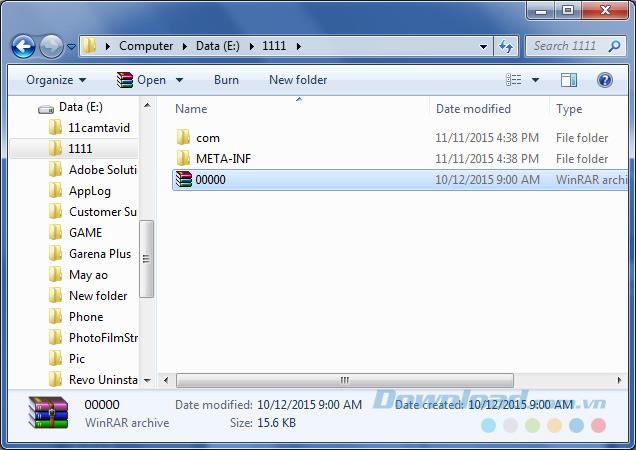
Video-Tutorial zur Installation und Verwendung von 7-Zip
In dem obigen Artikel haben Sie gerade gelernt, wie Sie 7-Zip installieren und verwenden, eine der besten Komprimierungs- und Dekomprimierungssoftware, die derzeit verfügbar ist. In den folgenden Artikeln stellt Download.com.vn Ihnen die anderen Funktionen dieser Software vor.
Ich wünsche Ihnen eine erfolgreiche Umsetzung!